9 najlepszych wtyczek wideo WordPress do przesyłania, hostowania i odtwarzania filmów
Opublikowany: 2022-07-19Filmy wideo to fantastyczny sposób komunikowania się z odwiedzającymi i zwiększania zaangażowania, które stają się coraz bardziej popularne w witrynach internetowych. W rzeczywistości, Social Media Week poinformował, że filmy wideo wkrótce będą stanowić 82 procent światowego ruchu internetowego.
Wiele osób decyduje się na użycie wtyczki do dodawania filmów do swojej witryny, ale szybkie przeszukanie repozytorium wtyczek ujawni ogromny wachlarz opcji.
Aby pomóc Ci wybrać najlepszy sposób wyświetlania filmów w Twojej witrynie, zbadaliśmy najlepsze wtyczki i porównaliśmy je pod kątem ich funkcji, zalet i wad, łatwości obsługi i cen.
Najlepsze wtyczki wideo WordPress
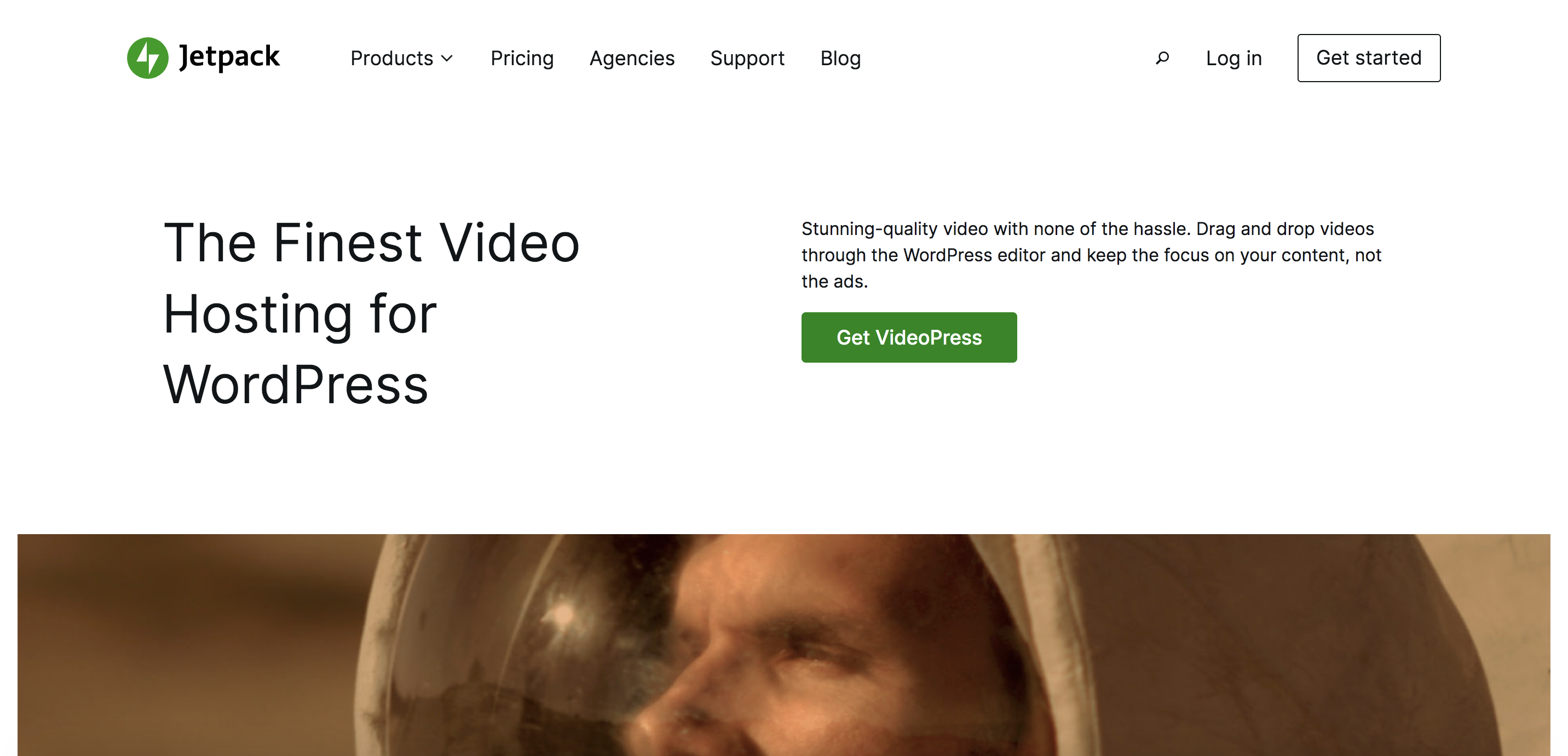
1. Jetpack VideoPress
Jetpack VideoPress to potężna wtyczka wideo WordPress, która umożliwia zaprezentowanie tego, co najważniejsze: Twojej niesamowitej treści. VideoPress został stworzony specjalnie dla WordPressa przez Automattic, zespół odpowiedzialny za WordPress.com. Oznacza to, że możesz oczekiwać, że będzie działał bezproblemowo ze wszystkimi głównymi motywami i wtyczkami.
VideoPress eliminuje stres związany z używaniem filmów w witrynie WordPress. Jest w pełni responsywny, a odwiedzający uzyskują intuicyjne, błyskawiczne wrażenia bez względu na to, z jakiego urządzenia korzystają.
Jego możliwości hostingowe są tam, gdzie naprawdę błyszczy. VideoPress przechowuje i udostępnia pliki wideo poza witryną, dzięki czemu nie obciążają one Twojej witryny. Zyskujesz zalety hostingu na platformie innej firmy, takiej jak YouTube, ale z pełną kontrolą nad wrażeniami użytkowników — bez reklam, bez niepowiązanych sugestii, tylko treści, które chcesz wyświetlić.
VideoPress pozwala Ci pochwalić się pięknymi filmami w pełnej rozdzielczości 1080p lub 4K HD i otrzymujesz 1 TB pamięci — wystarczy na prawie każdą witrynę WordPress.
Chcesz zmienić wygląd swojego odtwarzacza wideo? Skorzystaj z dostępnych opcji, aby zmienić kolory, aby pasowały do Twojej marki. Możesz także zaoferować odwiedzającym pełną kontrolę nad ich wrażeniami, pozwalając im wybrać format i rozdzielczość, które chcą oglądać, zmienić prędkość odtwarzania, włączyć napisy i skorzystać z funkcji obrazu w obrazie, aby „wyskakiwać” wideo dla łatwiejszego oglądania.
Najważniejsze cechy Jetpack VideoPress:
- Hosting z potężnym CDN, który zapewnia szybkie ładowanie witryny
- Możliwość przeciągania i upuszczania filmów na dowolną stronę lub post
- Pełna obsługa 4K HD
- Obsługa obrazu w obrazie
- Obsługa napisów
- Zmienne prędkości odtwarzania
- Nielimitowane loginy dla członków Twojego zespołu
- Integracja z biblioteką multimediów WordPress, dzięki czemu możesz zarządzać filmami z pulpitu nawigacyjnego
- 1 TB pamięci przy maksymalnym rozmiarze przesyłanego wideo 5 GB
- Tła wideo o pełnej szerokości
- Możliwość ograniczenia filmów do zalogowanych użytkowników
- Doświadczenie bez reklam
- Markowy odtwarzacz, który można dostosować do Twojej marki i witryny
Zalety Jetpack VideoPress:
- Filmy są hostowane poza witryną, dzięki czemu Twoja witryna jest lekka i szybka.
- Jest zbudowany i utrzymywany przez zespół odpowiedzialny za WordPress.com, aby zapewnić bezproblemową integrację.
- Odtwarzacz wideo jest w pełni responsywny, zapewniając doskonałe wrażenia na urządzeniach mobilnych, tabletach i komputerach stacjonarnych.
- Możesz wyświetlać swoje treści w najlepszym wydaniu dzięki obsłudze 4K, 1080p i filmów w przyspieszonym tempie.
- Możesz ograniczyć filmy do zalogowanych użytkowników, co oznacza, że mogą być częścią członkostwa lub subskrypcji.
- Możesz łatwo dostosować odtwarzacz wideo do swojej marki bez brandingu VideoPress.
- Istnieje wiele dodatkowych funkcji, takich jak obsługa obrazu w obrazie, prywatne filmy, sterowanie prędkością odtwarzania, napisy i niestandardowe miniatury filmów.
Wady Jetpack VideoPress:
- Chociaż wtyczka oferuje doskonałą wartość, nie ma darmowego planu.
- Nie ma wbudowanych narzędzi do generowania leadów.
- Chociaż dostępne są podstawowe statystyki, są one mniej szczegółowe niż w przypadku niektórych konkurentów.
Łatwość użycia:
VideoPress został stworzony specjalnie do pracy z witrynami WordPress, dzięki czemu możesz włączać filmy do swojej witryny, tak jak każdą inną treść. Możesz użyć wbudowanego edytora bloków WordPress, dzięki czemu krzywa uczenia się prawie nie istnieje.
VideoPress zapewnia również obszerną i łatwą do odczytania dokumentację oraz zespół inżynierów ds. szczęścia, którzy pomogą Ci, jeśli napotkasz jakiekolwiek problemy.
Cennik:
- VideoPress jest dostępny jako samodzielna wtyczka za 5,95 USD miesięcznie przez pierwszy rok. Po tym czasie staje się to 9,95 USD miesięcznie.
- Możesz uzyskać VideoPress w ramach planu Jetpack Complete, który obejmuje również bogactwo narzędzi bezpieczeństwa, szybkości i wzrostu, za 29,96 USD miesięcznie przez pierwszy rok. Po tym czasie staje się to 99,95 USD miesięcznie.
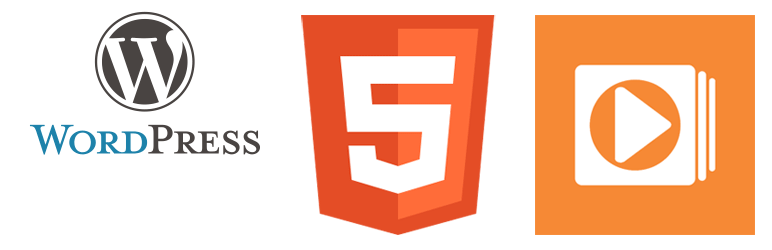
2. Łatwy odtwarzacz wideo
Easy Video Player to wtyczka wideo WordPress, która umożliwia dodawanie treści do witryny z wielu popularnych usług udostępniania wideo. Możesz również użyć tego narzędzia, aby wyświetlić zawartość dodaną do Biblioteki multimediów. Wtyczka zawiera zestaw skrótów do dodawania filmów w dowolnym miejscu w witrynie, kontrolowania rozmiaru odtwarzacza wideo lub ustawiania filmów w pętli lub autoodtwarzaniu.
Najważniejsze cechy Easy Video Player:
- Skróty, które pozwalają kontrolować i osadzać filmy
- Prosty interfejs
- Obsługa filmów wideo hostowanych samodzielnie i innych firm
- Możliwość korzystania z CSS w celu dostosowania odtwarzacza wideo
Zalety łatwego odtwarzacza wideo:
- Interfejs jest prosty i szybki do nauczenia.
- Wtyczka jest całkowicie darmowa, bez opcji premium.
Wady łatwego odtwarzacza wideo:
- Musisz umieścić swoje treści na swojej stronie internetowej lub skorzystać z usługi wideo (takiej jak YouTube lub Vimeo).
- Easy Video Player nie zawiera bloków dla edytora WordPress, więc musisz polegać na krótkich kodach, aby dodać zawartość.
- Dopasowanie wyglądu odtwarzacza do Twojej marki może być trudne, jeśli nie masz ochoty edytować CSS.
- Odtwarzacz nie zapewnia wielu funkcji poza prostym odtwarzaniem wideo.
Łatwość użycia:
Easy Video Player jest stosunkowo łatwy w użyciu podczas osadzania wideo. Jednak wtyczka działa za pomocą skrótów, które mogą być nieco trudniejsze w użyciu niż dodawanie bloków w edytorze WordPress. Ponadto, jeśli chcesz edytować wygląd i styl odtwarzania wideo, musisz użyć CSS. Dostępna jest ograniczona dokumentacja, ale programista regularnie odpowiada na problemy w repozytorium WordPressa.
Cennik:
Bezpłatny
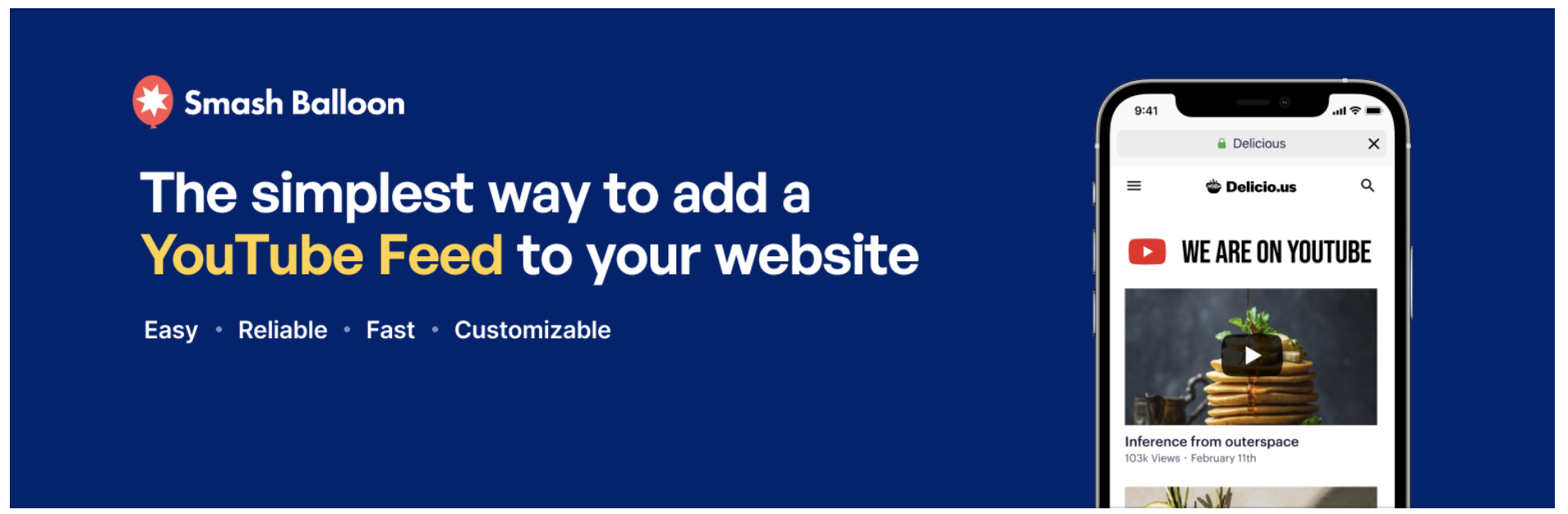
3. Kanały na YouTube
Ta wtyczka pozwala dodawać kanały YouTube do witryny WordPress za pomocą dostosowywanej galerii, którą użytkownicy mogą następnie wyszukiwać i filtrować. Możesz także dodać niestandardowe akcje, gdy użytkownik naciśnie pauzę lub dotrze do końca filmu.
Najważniejsze cechy kanałów dla YouTube:
- Możliwość dodania całego kanału YouTube lub playlisty do Twojej witryny
- Konfigurowalne galerie z wyszukiwaniem i filtrowaniem
- W pełni responsywne kanały i galerie
- Możliwość dodawania CTA i innych funkcji do filmów
- Zaprojektowany z myślą o szybkości z buforowaniem i minifikacją
- Nieskończone możliwości ładowania
Zalety kanałów dla YouTube:
- Możesz udostępniać treści, które już przesłałeś do YouTube, w swojej witrynie, dzięki czemu ta wtyczka jest świetna, jeśli masz aktywny kanał YouTube.
- Możesz dostosować swój kanał wideo do swojej marki.
- Oprócz filmów możesz udostępniać polubienia, reakcje i komentarze z YouTube.
Wady kanałów dla YouTube:
- Twoje treści muszą znajdować się na publicznym kanale YouTube, aby można je było wyświetlać w Twojej witrynie.
- Żadne inne witryny do udostępniania filmów nie są obsługiwane i nie można ich używać z filmami przesłanymi do Biblioteki multimediów.
- Chociaż istnieje darmowa wersja wtyczki, ma ona bardzo ograniczoną funkcjonalność.
Łatwość użycia:
Dostępna jest tylko podstawowa dokumentacja, co czyni ją najlepszą dla osób, które mają pewne doświadczenie w tworzeniu witryn WordPress.
Cennik:
- Dostępna jest darmowa wersja z ograniczonymi funkcjami.
- Plan osobisty obejmuje wszystkie funkcje jednej strony internetowej za 49 USD rocznie przez pierwszy rok. Odnawia się za 98 USD rocznie.
- Plan biznesowy obejmuje wszystkie funkcje dla pięciu stron internetowych w cenie 99 USD rocznie przez pierwszy rok. Odnawia się za 198 USD rocznie.
- Plan programisty obejmuje wszystkie funkcje dla 25 stron internetowych w cenie 149 USD rocznie przez pierwszy rok. Odnawia się za 298 USD rocznie.
- Pakiet All-Access zawiera wszystkie inne narzędzia Smash Balloon dla nieograniczonej liczby stron internetowych. Kosztuje 299 USD rocznie przez pierwszy rok i odnawia się za 598 USD rocznie.
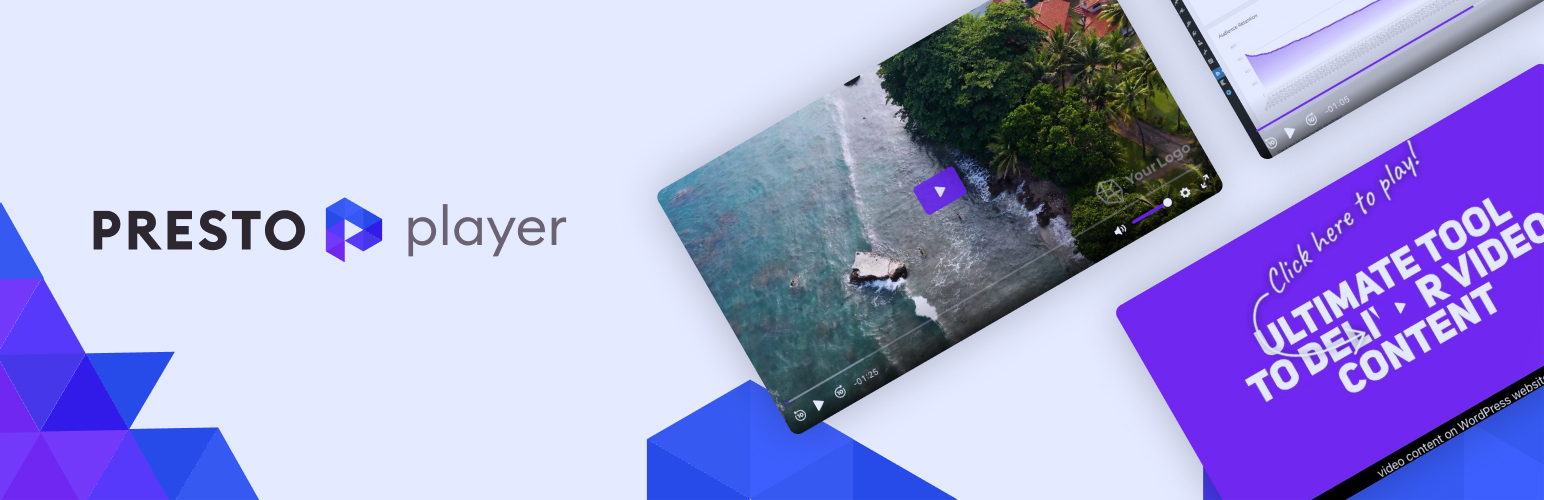
4. Presto Player
Presto Player to wtyczka wideo do WordPressa, która umożliwia dodawanie filmów z wielu różnych źródeł. Oferuje szereg funkcji osadzonych filmów, w tym zaawansowane dostosowywanie i możliwość nadawania filmów prywatnym. Presto Player daje również możliwość ulepszania filmów na różne sposoby, w tym dzielenie ich na rozdziały, przyklejanie i dodawanie wezwań do działania.
Najważniejsze cechy Presto Playera:
- Możliwość wyświetlania wezwań do działania w różnych punktach filmu
- Możliwość dzielenia filmów na rozdziały
- Przyklejona obsługa wideo
- Obsługa napisów
- Obsługa HTML5, YouTube i Vimeo
- Możliwość strumieniowego przesyłania tego samego wideo z wielu źródeł
- Możliwość tworzenia prywatnych filmów
- Analiza wideo
- Responsywny odtwarzacz wideo
Zalety Presto Playera:
- Możesz modyfikować osadzone filmy na wiele sposobów, w tym dodawać CTA i dzielić je na rozdziały.
- Presto będzie współpracować z filmami hostowanymi w dowolnej publicznie dostępnej usłudze.
Wady Presto Playera:
- Musisz udostępniać filmy w zewnętrznych usługach wideo, takich jak YouTube lub Vimeo, lub w swojej witrynie internetowej.
Łatwość użycia:
Liczba opcji w wtyczce może sprawić, że korzystanie z niej będzie trudniejsze. Ta złożoność może przeszkadzać, jeśli chcesz po prostu dodać film bez wezwania do działania lub dodatkowych funkcji.
Cena £:
- Dostępny jest bezpłatny plan, ale z bardzo ograniczonymi funkcjami.
- Plan Starter obejmuje wszystkie funkcje jednej witryny za 69 USD rocznie (zwykle 99 USD rocznie).
- Plan Pro zawiera wszystkie funkcje dla 25 witryn za 99 USD rocznie (zwykle 149 USD rocznie).
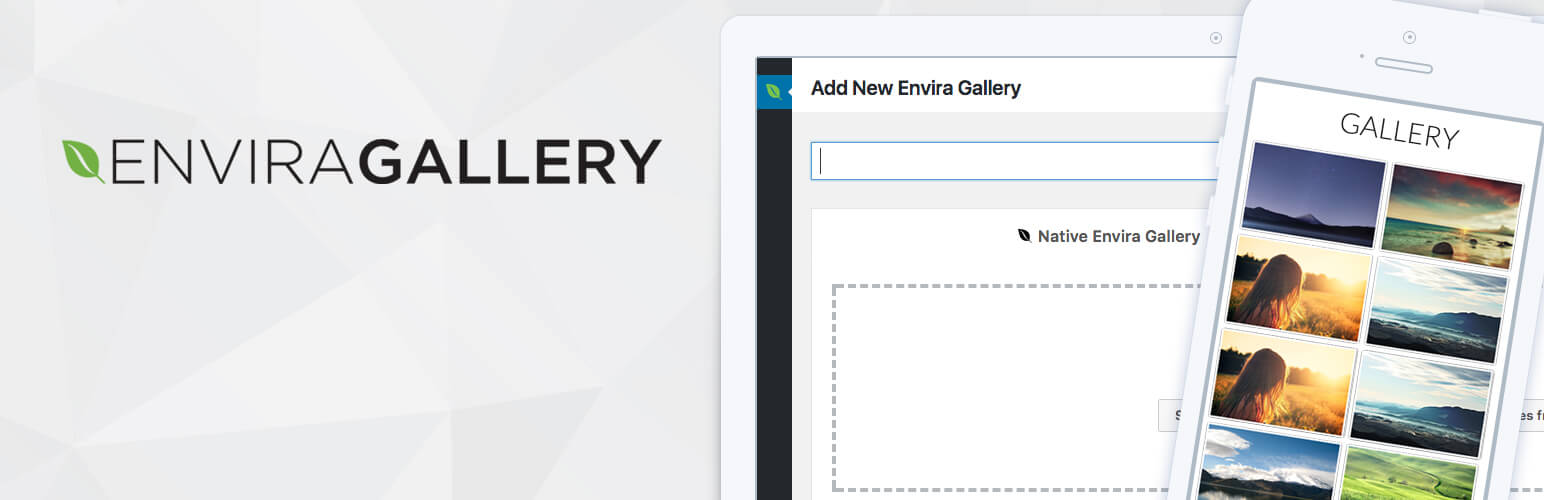
5. Galeria Envira
Envira Gallery to wtyczka galerii, która obsługuje zarówno obrazy, jak i filmy za pomocą narzędzia do przeciągania i upuszczania. Dzięki temu możesz tworzyć galerie wideo za pomocą gotowych szablonów, które możesz dostosować do marki swojej witryny. Wtyczka zaakceptuje każdy film przesłany do Twojej witryny lub do YouTube, Vimeo, Wistia, DailyMotion, Twitch lub VideoPress. Galeria Envira oferuje również przyciski udostępniania społecznościowego i opcję znakowania wodnego swoich filmów.
Najważniejsze cechy Galerii Envira:
- Pokazy slajdów wideo
- Konfigurowalne galerie
- Galerie z możliwością wyszukiwania i filtrowania
- Integracje z mediami społecznościowymi
- Możliwość korzystania z filmów hostowanych na Twojej stronie internetowej lub w popularnych serwisach zewnętrznych
- Znak wodny wideo
- W pełni responsywny projekt
- Ochrona hasłem wideo
Plusy Galerii Envira:
- Zaawansowane funkcje galerii umożliwiają tworzenie kolekcji filmów wideo, które można przeszukiwać i filtrować.
- Możesz zachęcić odwiedzających do udostępniania Twoich treści poprzez wbudowane integracje z mediami społecznościowymi.
Wady Galerii Envira:
- Wtyczka nie zapewnia hostingu wideo. Oznacza to, że musisz przechowywać swoje filmy w swojej witrynie lub korzystać z usług zewnętrznych, takich jak YouTube.
- Chociaż możesz dostosować galerie wideo, odtwarzacz wideo ma ograniczone możliwości dostosowywania.
- Filmy są obsługiwane tylko w planach Pro i nowszych. Darmowe i tańsze płatne plany nie są odpowiednie dla filmów.
Łatwość użycia:
Interfejs przeciągania i upuszczania wtyczki ułatwia tworzenie galerii wideo. Jednak używanie wtyczki do wyświetlania poszczególnych filmów jest trudniejsze, podobnie jak zaawansowana personalizacja.
Cennik:
Wideo jest obsługiwane w następujących planach:
- Plan Pro obsługuje pięć witryn i obejmuje funkcje takie jak integracja z eCommerce, głębokie linkowanie i integracja z Elementorem za 89 USD rocznie (zwykle 99 USD rocznie).
- Plan Lifetime obsługuje nieograniczoną liczbę witryn i obejmuje wsparcie premium i obsługę wielu witryn za jednorazowo 269 USD (zwykle jednorazowo 299 USD).
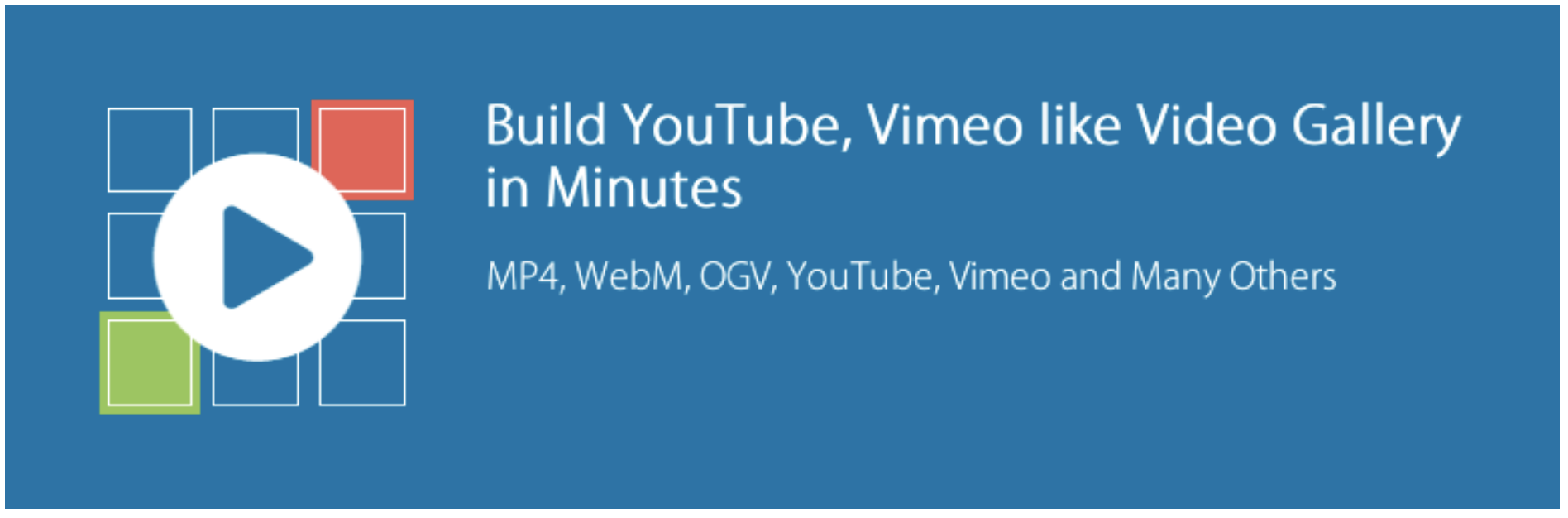
6. Kompleksowa galeria wideo
All-in-One Video Gallery to wtyczka do WordPressa, która umożliwia wyświetlanie filmów w przeszukiwalnych i filtrowalnych galeriach. Możesz grupować filmy według różnych kategorii i tworzyć responsywne galerie miniatur. Ta wtyczka będzie działać z filmami przesłanymi do biblioteki multimediów WordPress i filmami hostowanymi w niektórych witrynach do udostępniania wideo.
Najważniejsze cechy kompleksowej galerii wideo:
- Możliwość osadzania filmów z Twojej witryny i popularnych platform hostingowych, w tym YouTube, Vimeo i Facebook
- Obsługa udostępniania w mediach społecznościowych
- Obsługa wyskakujących filmów i reklam
- Obsługa napisów
- Kontrola prędkości odtwarzania
- Możliwość automatycznego importowania filmów z kanału YouTube lub playlisty
- Możliwość wyświetlania transmisji na żywo z YouTube lub Facebook
Zalety kompleksowej galerii wideo:
- Możesz w pełni dostosować wygląd odtwarzacza i galerii za pomocą kolorów i logo marki.
- Możesz wyświetlać filmy samodzielnie lub w galeriach.
Wady All-in-One Video Gallery:
- Filmy muszą być hostowane w Twojej witrynie lub na platformie hostingowej wideo innej firmy.
Łatwość użycia:
Wtyczka posiada szeroką gamę opcji, co może być nieco przytłaczające dla początkujących.
Cennik:
- Plan bezpłatny oferuje większość funkcji wideo bez żadnych kosztów.
- Plan Pro dodaje funkcje, takie jak niestandardowe możliwości znakowania, wszystkie szablony galerii i obsługa nietypowych formatów wideo za 4,99 USD miesięcznie.
- Plan biznesowy dodaje funkcje, takie jak opcje zarabiania i ulepszone wsparcie za 9,99 USD miesięcznie.
Pamiętaj, że istnieją dodatkowe opcje cenowe w zależności od tego, jak często chcesz płacić i liczby posiadanych witryn.
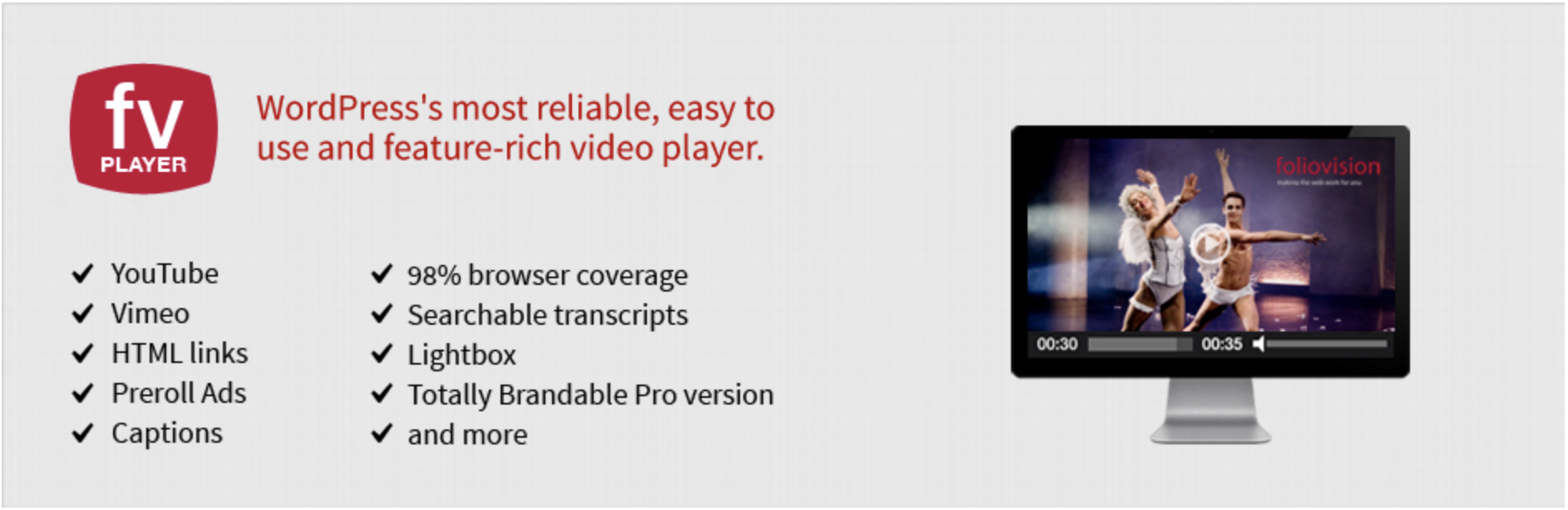
7. Odtwarzacz wideo FV Flowplayer
FV Flowplayer Video Player umożliwia osadzanie filmów w Twojej witrynie z wielu różnych źródeł, w tym CDN, takich jak Amazon AWS, platform do udostępniania wideo i biblioteki multimediów WordPress. Możesz łatwo dostosować domyślną skórkę wideo i wyświetlać wyskakujące okienko z wezwaniem do działania lub wiadomość na końcu filmu.
Najważniejsze cechy odtwarzacza wideo FV Flowplayer:
- Bogactwo opcji dostosowywania
- Możliwość wyświetlania filmów z platform do udostępniania filmów lub z własnej strony internetowej
- Możliwość dodawania filmów za pomocą bloków lub skrótów
- Opcja listy odtwarzania wideo
- Ustawienia szybkości odtwarzania
- Obsługa napisów i transkrypcji
- Ekrany przed filmem i po filmie
- Przyklejone filmy
- Wsparcie Google Analytics
- W pełni responsywny projekt
- Wsparcie dla komercyjnych CDN, takich jak Amazon AWS
Zalety odtwarzacza wideo FV Flowplayer:
- Kolory i wygląd odtwarzacza wideo można łatwo dostosować na stronach ustawień.
- Obsługuje wiele komercyjnych sieci CDN, dzięki czemu jest dobrze dopasowany, jeśli już używasz jednego z tych narzędzi.
- Możesz dodawać filmy za pomocą skrótów i bloków.
Wady odtwarzacza wideo FV Flowplayer:
- Branding wtyczki pojawia się w odtwarzaczu, jeśli korzystasz z darmowego abonamentu.
- Musisz hostować własne filmy lub korzystać z usługi hostingu wideo lub CDN innej firmy.
- Brakuje zaawansowanych funkcji, takich jak obsługa obrazu w obrazie.
Łatwość użycia:
Dostosowanie i ustawienia są kontrolowane za pośrednictwem strony ustawień wtyczki. Na stronie autora wtyczki dostępna jest obszerna dokumentacja, a także aktywne forum wsparcia. Wsparcie premium jest dostępne w wersji Pro.

Cennik:
- Darmowa wersja wyświetla markę wtyczki, ale zawiera większość funkcji bez żadnych kosztów.
- Wersja Pro dla jednej witryny dodaje wsparcie premium, usuwa branding i obejmuje integrację CDN za jednorazową opłatą w wysokości 75 USD.
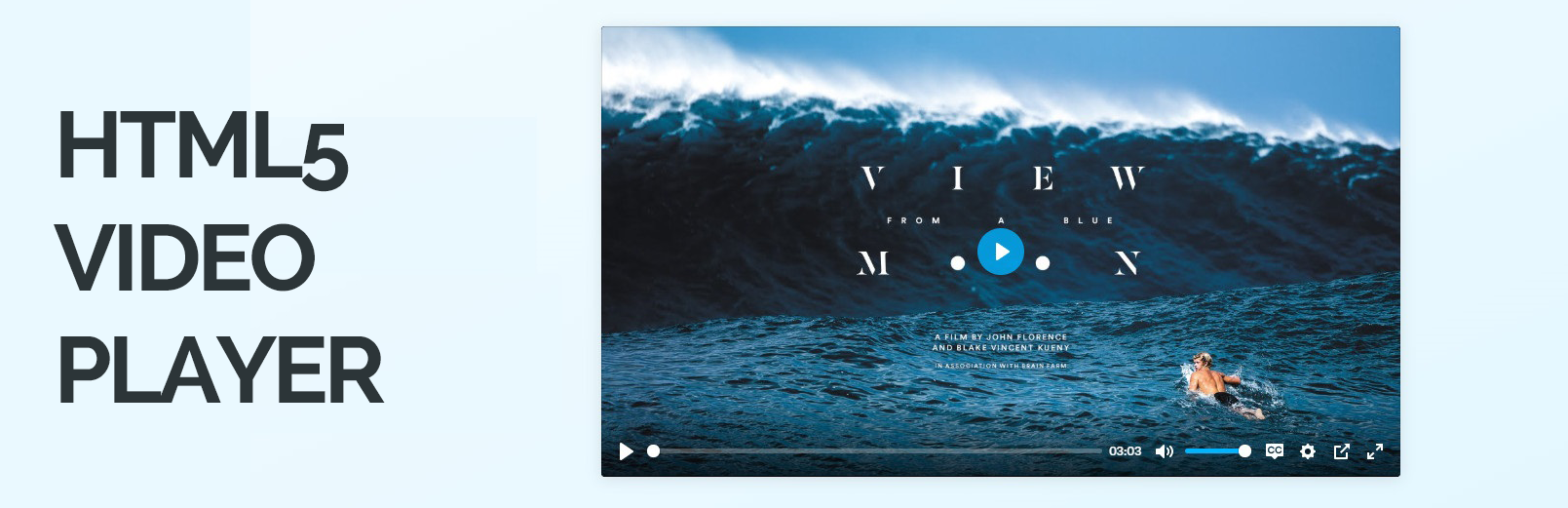
8. Odtwarzacz wideo HTML5
Odtwarzacz wideo HTML5 umożliwia osadzanie i odtwarzanie filmów w różnych formatach plików w witrynie WordPress. Zawiera pięć różnych szablonów odtwarzacza wideo i w pełni responsywny projekt. Wtyczka umożliwia również tworzenie list odtwarzania filmów, tak jak w popularnych witrynach wideo.
Najważniejsze cechy odtwarzacza wideo HTML5:
- Elastyczny projekt
- Możliwość dodawania filmów z własnej witryny lub witryn do udostępniania wideo innych firm
- Możliwość automatycznego ukrywania kontrolerów podczas odtwarzania wideo
- Możliwość ustawienia miniatur wideo i początkowych obrazów
- Zaawansowane sterowanie dźwiękiem
- Obsługa napisów
- Obsługa pełnoekranowego odtwarzania wideo
Zalety odtwarzacza wideo HTML5:
- Odtwarzacz wideo jest lekki i szybko się ładuje.
Wady odtwarzacza wideo HTML5:
- Musisz hostować filmy na własnej stronie internetowej lub, jeśli korzystasz z wersji Pro, u zewnętrznego dostawcy.
- Masz ograniczone możliwości zmiany wyglądu odtwarzacza wideo, chyba że znasz się na CSS.
Łatwość użycia:
Jeśli nie chcesz w pełni dostosowywać wyglądu odtwarzacza wideo, wtyczka jest prosta. Jednak bardziej zaawansowane funkcje mogą zmylić osoby, które nie mają doświadczenia w tworzeniu witryn WordPress. Dostępna jest ograniczona dokumentacja, ale autor wtyczki jest aktywny na forum wsparcia.
Cennik:
- Dostępna jest ograniczona darmowa wersja, ale zawiera reklamy.
- Wersja Pro dodaje opcje odtwarzacza i usuwa reklamy za jednorazowy koszt 30 USD.
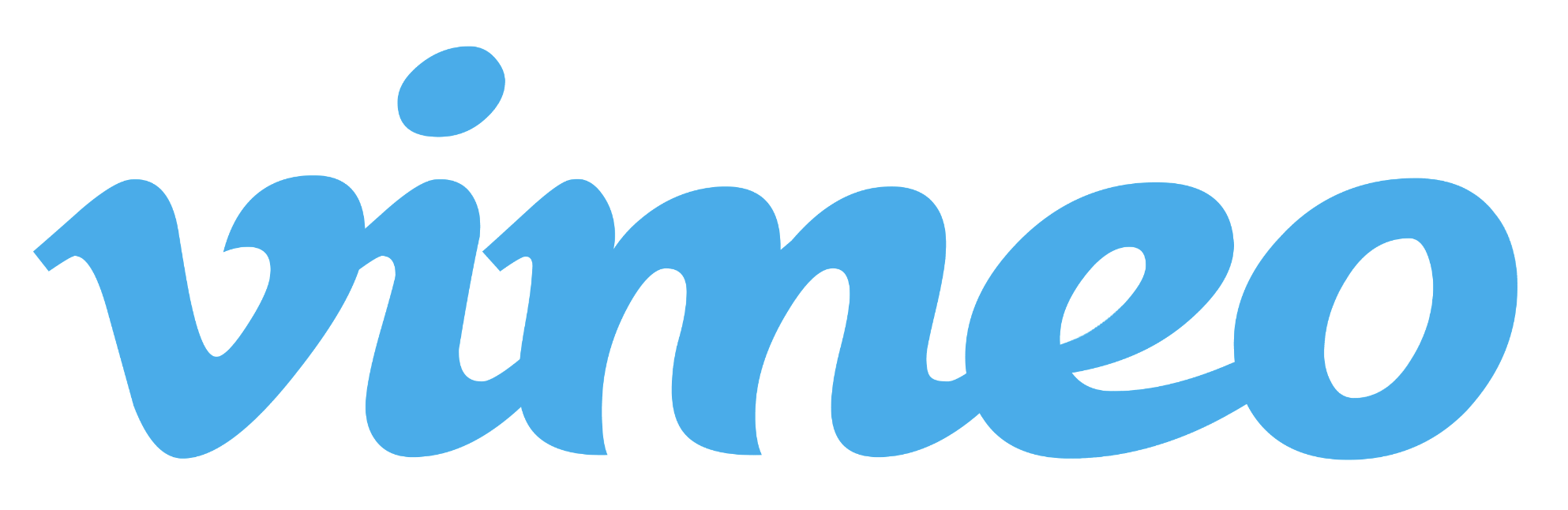
9. Vimeo
Wtyczka Vimeo dla WordPress i WooCommerce daje możliwość wykorzystania edytora AI Vimeo do tworzenia zupełnie nowych filmów o produktach z poziomu pulpitu WordPress. Jeśli jesteś właścicielem sklepu WooCommerce, możesz łatwo tworzyć niesamowite filmy produktowe, korzystając z istniejących obrazów. Możesz także przesyłać filmy bezpośrednio do Vimeo z pulpitu nawigacyjnego i umieszczać je na swojej stronie internetowej. Oznacza to, że filmy nie zajmują cennego miejsca na serwerze ani nie spowalniają działania odwiedzających.
Najważniejsze cechy Vimeo dla WordPress i WooCommerce:
- Możliwość osadzania filmów przechowywanych na potężnych serwerach Vimeo
- Możliwość tworzenia filmów z własnym brandingiem i zdjęciami produktów w celu zwiększenia zaangażowania i konwersji
- Konfigurowalny odtwarzacz wideo
- Śledzenie i raportowanie wideo
- Możliwość ponownego wykorzystania Twoich filmów w mediach społecznościowych i e-mailach
Zalety Vimeo dla WordPress i WooCommerce:
- Filmy są hostowane przez Vimeo, co przyspiesza działanie Twojej witryny.
- To narzędzie może automatycznie tworzyć filmy produktowe, usprawniając cały proces.
Wady Vimeo dla WordPress i WooCommerce:
- Członkostwo w Vimeo jest wymagane, aby korzystać z wielu funkcji wtyczki, w tym tworzenia wideo produktu.
- Miejsce na filmy w abonamencie Plus jest bardziej ograniczone niż inne opcje o podobnej cenie.
Łatwość użycia:
Wtyczka jest stosunkowo prosta w użyciu, chociaż pewna znajomość Vimeo pomaga spłaszczyć krzywą uczenia się.
Cennik:
- Plan podstawowy obejmuje tygodniowy limit przesyłania 500 MB, 5 GB całkowitej przestrzeni dyskowej i ograniczone funkcje bez żadnych kosztów.
- Plan Plus obejmuje tygodniowy limit przesyłania 5 GB, 250 GB rocznego miejsca na dane oraz dodatkowe funkcje, takie jak tworzenie pełnych filmów za 7 USD miesięcznie.
- Plan Pro obejmuje tygodniowy limit przesyłania 20 GB, 1 TB rocznego miejsca na dane oraz dodatkowe funkcje, takie jak proces zatwierdzania za 20 USD miesięcznie.
- Plan biznesowy nie ma limitów przesyłania, 5 TB całkowitej przestrzeni dyskowej i dodatkowych funkcji, takich jak narzędzia do generowania potencjalnych klientów za 50 USD miesięcznie.
- Plan Premium nie ma limitów przesyłania, 7 TB całkowitej przestrzeni dyskowej i dodatkowych funkcji, takich jak rejestracja na webinary i transmisje na żywo za 75 USD miesięcznie.
Porównanie najlepszych wtyczek wideo WordPress
| Lokalizacja przechowywania wideo | Blokować czy skrócony kod? | Obsługa platform innych firm | Obsługa biblioteki multimediów | Ilość pamięci | Możliwość dostosowania bez kodu? | Uwzględnianie reklam | Cena £ | |
|---|---|---|---|---|---|---|---|---|
| Jetpack VideoPress | Poza siedzibą | Blok | TAk | TAk | 1TB | TAk | Nie | 5,95 USD/mies |
| Łatwy odtwarzacz wideo | Na miejscu lub ze stronami trzecimi | Krótki kod | TAk | TAk | Nie dotyczy | Nie | Nie | Bezpłatny |
| Kanały dla YouTube | Z osobami trzecimi | Krótki kod | TAk | Nie | Nie dotyczy | TAk | Nie | Bezpłatnie – 299 USD rocznie |
| Presto Player | Na miejscu lub ze stronami trzecimi | Blok | TAk | TAk | Nie dotyczy | TAk | Nie | Bezpłatnie – 99 USD rocznie |
| Galeria Envira | Na miejscu lub ze stronami trzecimi | Blok | TAk | TAk | Nie dotyczy | Ograniczony | Nie | 89 USD rocznie lub 269 USD jednorazowo |
| Kompleksowa galeria wideo | Na miejscu lub ze stronami trzecimi | Obie | TAk | TAk | Nie dotyczy | TAk | Nie | Bezpłatnie – 9,99 USD miesięcznie |
| FV Flowplayer odtwarzacz wideo | Na miejscu lub ze stronami trzecimi | Obie | TAk | TAk | Nie dotyczy | TAk | Nie | Bezpłatnie – jednorazowo 75 USD |
| Odtwarzacz wideo HTML5 | Na miejscu lub ze stronami trzecimi | Obie | TAk | TAk | Nie dotyczy | Ograniczony | Nie | Bezpłatnie – jednorazowo 30 USD |
| Vimeo | Poza siedzibą | Blok | Nie | Nie | 5 GB – 7 TB | TAk | Nie | Bezpłatnie – 75 USD miesięcznie |
Jak wybrać najlepszą wtyczkę wideo do swoich potrzeb
Istnieje wiele różnych wtyczek wideo dostępnych dla WordPress, z których każda oferuje własne funkcje. Ustalenie, który z nich jest dla Ciebie najlepszy, może być trudne. Oto siedem najważniejszych rzeczy, które należy wziąć pod uwagę przy wyborze wtyczki wideo WordPress:
1. Gdzie są hostowane Twoje filmy?
Ważne jest, aby zastanowić się, gdzie planujesz hostować swoje filmy, ponieważ może to mieć znaczący wpływ na wybraną wtyczkę. Na przykład, jeśli Twoje filmy są już hostowane w witrynach takich jak YouTube lub Vimeo, musisz upewnić się, że Twoja wtyczka obsługuje tę usługę. Jest to dobra opcja dotarcia do nowych odbiorców, ale oznacza, że widzowie mogą zobaczyć reklamy i inne filmy konkurencji lub będziesz musiał płacić stałe opłaty.
Aby zachować pełną kontrolę nad swoimi filmami, najlepiej jest przechowywać je we własnej witrynie. Nie ma reklam ani opłat od zewnętrznych usług wideo. Mogą jednak potencjalnie wpłynąć na szybkość Twojej witryny. Filmy wideo bardzo intensywnie obciążają serwer, co oznacza, że mogą spowolnić działanie i prowadzić do złych wrażeń odwiedzających witrynę.
Wtyczka korzystająca z sieci dostarczania treści (CDN), taka jak Jetpack VideoPress, zapewnia to, co najlepsze z obu światów. Oferuje pełną kontrolę nad własnymi filmami, ale bez spowalniania witryny.
2. Ile kosztuje wtyczka?
Cena jest oczywiście ważnym czynnikiem przy wyborze najlepszej wtyczki wideo WordPress. Wtyczki są dostępne w różnych przedziałach cenowych, od całkowicie darmowych do ponad 150 USD rocznie. Będziesz chciał upewnić się, że wybrana wtyczka ma wszystkie potrzebne funkcje, a jednocześnie mieści się w Twoim budżecie.
Należy również pamiętać o ukrytych kosztach. Na przykład, jeśli zamierzasz hostować filmy we własnej witrynie, wymagana dodatkowa przepustowość może wymagać uaktualnienia do droższego planu hostingowego.
3. Czy wtyczka obsługuje projektowanie responsywne?
Twoi odwiedzający uzyskują dostęp do Twojej witryny z wielu różnych urządzeń, dlatego ważne jest, aby Twoja wtyczka wideo WordPress była w pełni responsywna. Oznacza to, że odwiedzający automatycznie otrzymują wideo w odpowiednim rozmiarze i we właściwej rozdzielczości — więc wygląda świetnie bez względu na to, jak je oglądają.
4. Jakie wsparcie i dokumentacja jest dostępna?
Bez względu na to, jak masz doświadczenie w tworzeniu witryn WordPress, każda wtyczka ma swoje własne funkcje, ustawienia i dziwactwa, do których przyzwyczajenie się może zająć trochę czasu. Upewnij się, że wybrana wtyczka ma szczegółową dokumentację i zastanów się, co się stanie, jeśli coś pójdzie nie tak. Czy masz pod ręką zespół wsparcia, z którym możesz się skontaktować?
5. Czy wtyczka jest regularnie aktualizowana?
Możesz zobaczyć, kiedy wtyczka była ostatnio aktualizowana na jej stronie w repozytorium WordPressa. Regularne aktualizacje wtyczek są ważne, aby zapewnić ich bezpieczeństwo i zapewnić prawidłowe działanie. Spójność i regularność aktualizacji to również dobry sposób na zmierzenie poziomu aktywnego zaangażowania twórców wtyczek i ich zdolności do zapewnienia wsparcia.
6. Czy wtyczka wyświetla reklamy lub branding firm zewnętrznych?
Zastanów się, czy Twoja wtyczka wideo WordPress wyświetla reklamy — dla ich narzędzia, czy od stron trzecich. Jest tu kompromis, ponieważ wtyczki z reklamami zwykle kosztują mniej, ale bardziej rozpraszają odwiedzających. Jeśli Twoim celem jest maksymalizacja konwersji, prawdopodobnie warto zapłacić więcej za opcję bez reklam.
7. Jakie opcje dostosowywania są dostępne?
Jeśli projekt jest dla Ciebie ważny, potrzebujesz wtyczki wideo, która pasuje do stylu i marki Twojej witryny. Podczas gdy większość wtyczek wideo oferuje pewien poziom dostosowania, to się różni. Na przykład niektóre pozwalają dostosować praktycznie każdy aspekt interakcji użytkowników z Twoim filmem, inne ograniczają Cię tylko do zmiany kolorów. Jeśli nie znasz CSS, upewnij się również, że możesz dostosować projekt swoich filmów bez znajomości kodu.
Jaka jest najlepsza wtyczka wideo WordPress?
Biorąc pod uwagę wszystkie powyższe wtyczki, Jetpack VideoPress jest oczywistym wyborem dla większości witryn WordPress. Odciąża hosting filmów, przechowując je w potężnej sieci CDN. Nie ma reklam rozpraszających odwiedzających i jest pełen funkcji, które pozwalają dostosować wrażenia podczas oglądania.
VideoPress jest również produkowany przez Automattic, więc doskonale integruje się z WordPressem i masz dostęp do Inżynierów Szczęścia, aby uzyskać niesamowite, przyjazne wsparcie.
Ale jest kilka sytuacji, w których inna wtyczka może być bardziej odpowiednia. Na przykład, jeśli masz aktywny kanał YouTube i chcesz po prostu udostępnić te filmy w swojej witrynie WordPress, Presto Video Player to dobry wybór. Zapewnia wiele opcji osadzania filmów i kanałów YouTube. Pamiętaj tylko, że wiele doświadczeń odwiedzających — w tym sugestie dotyczące innych treści wideo — będzie poza Twoją kontrolą.
Masz sklep WooCommerce i potrzebujesz pomocy w tworzeniu filmów prezentujących Twoje produkty? Wypróbuj Vimeo — jego technologia oparta na sztucznej inteligencji może być naprawdę pomocna dla tych, którzy nigdy wcześniej nie tworzyli wideo.
Ale jeśli jesteś jak większość właścicieli witryn WordPress, Jetpack VideoPress zapewni wszystko, czego potrzebujesz, i jest dostępny w niskiej cenie, która sprawia, że inwestycja jest bardziej niż opłacalna.
Najczęściej zadawane pytania dotyczące wtyczki wideo WordPress
Po co używać wtyczki WordPress do moich filmów?
Korzystanie z wtyczki wideo WordPress to skuteczny sposób na osiągnięcie celów związanych z używaniem wideo w witrynie. Każda wtyczka ma inne funkcje i narzędzia, ale wtyczka wideo może pomóc:
- Ułatwienie dodawania filmów i zarządzania nimi
- Przechowywanie filmów poza witryną, aby nie spowalniały witryny
- Zawiera specjalne bloki, które ułatwiają umieszczanie filmów na stronach i postach bez konieczności używania skrótów
- Pozwala to uniknąć reklam wyświetlanych w filmach na niektórych platformach innych firm
- Pomoc w responsywnym wyświetlaniu, dzięki czemu Twoje filmy wyglądają idealnie na każdym urządzeniu
- Zapewnia dodatkowe funkcje, takie jak obraz w obrazie, CTA, widoki galerii i tła wideo
Czy wtyczka wideo WordPress spowolni moją witrynę?
Korzystanie z wtyczki wideo z pewnością może spowolnić działanie Twojej witryny. Filmy są dużymi plikami i zajmują dużo zasobów serwera. Oznacza to, że załadowanie się na Twojej stronie może trochę potrwać, a Twoja witryna może nawet ulec awarii, jeśli wiele osób ogląda film w tym samym czasie.
Jednak świetną wiadomością jest to, że niektóre wtyczki do WordPressa, takie jak Jetpack VideoPress, pomagają Ci z tym walczyć, przechowując Twoje filmy na swoich serwerach. Następnie korzystają z superszybkiej sieci dostarczania treści (CDN), aby wyświetlać Twoje filmy odwiedzającym witrynę. Odciąża to Twoją witrynę, ale pozwala zachować korzyści płynące z filmów.
Czy mogę domyślnie dodawać i hostować filmy na WordPress?
Tak, WordPress umożliwia dodawanie filmów do Twojej witryny na dwa główne sposoby:
- Możesz użyć bloku wideo w edytorze WordPress, aby przesłać wideo do swojej witryny i osadzić go na swojej stronie. Spowoduje to umieszczenie wideo bezpośrednio w Twojej witrynie, co może prowadzić do problemów z szybkością.
- Możesz także osadzać filmy z wielu witryn do udostępniania wideo, w tym YouTube, Vimeo i DailyMotion, po prostu wklejając link wideo do edytora WordPress. Film wideo zostanie wtedy osadzony automatycznie. Oznacza to, że w Twoich filmach mogą być wyświetlane reklamy.
W przypadku obu opcji masz minimalną możliwość zmiany wyglądu wideo.
Czy mogę dostosować wygląd mojego odtwarzacza wideo WordPress?
Jeśli używasz domyślnego bloku wideo lub osadzasz filmy za pomocą funkcji automatycznego osadzania, będziesz mieć niewielką kontrolę nad wyglądem swojego odtwarzacza wideo WordPress. Jednak wiele wtyczek wideo WordPress pozwala zmienić wygląd odtwarzacza, aby pasował do Twojej marki. Niektóre wymagają korzystania z CSS, podczas gdy inne, takie jak Jetpack VideoPress, mają wbudowane ustawienia, które ułatwiają ten proces.
Jaki jest maksymalny rozmiar przesyłanych filmów WordPress?
Maksymalny rozmiar filmów przesłanych do WordPressa zależy od dostawcy hostingu. Możesz sprawdzić swój aktualny maksymalny rozmiar przesyłanych plików, przechodząc do Media → Dodaj nowy na pulpicie WordPress. Na dole strony zobaczysz maksymalny rozmiar przesyłanych plików.
Czasami możesz współpracować ze swoim hostem, aby zwiększyć ten limit lub edytować swój WordPress . plik htaccess . Jeśli chcesz uniknąć tego kłopotu, możesz użyć wtyczki takiej jak VideoPress, która ma duże limity rozmiaru plików, których większość stron internetowych nie przekroczy.
